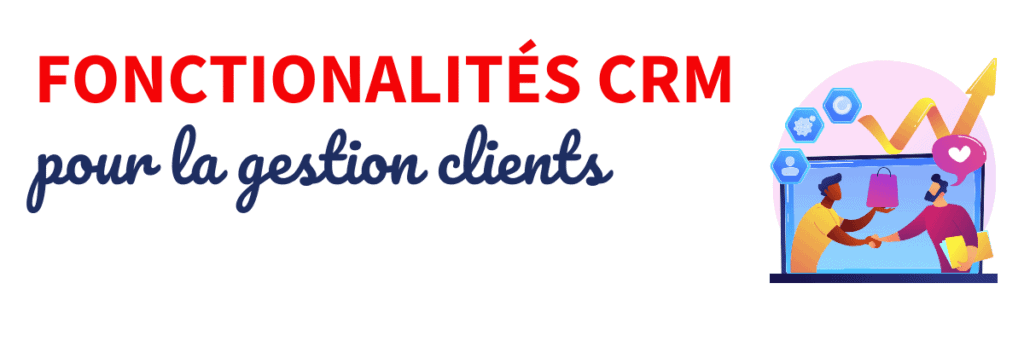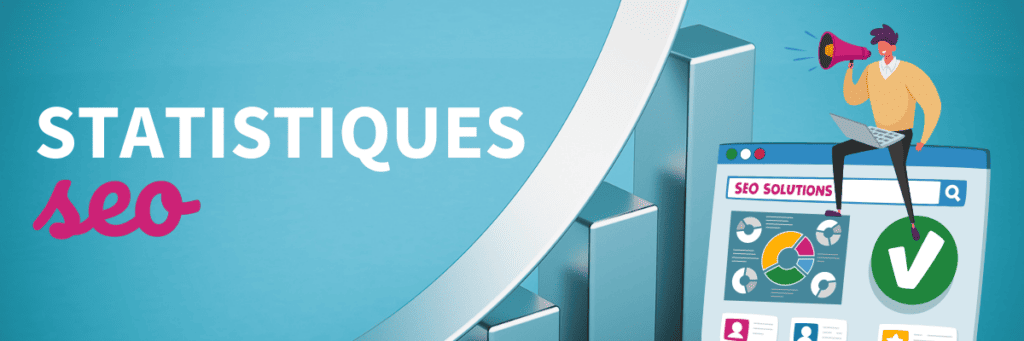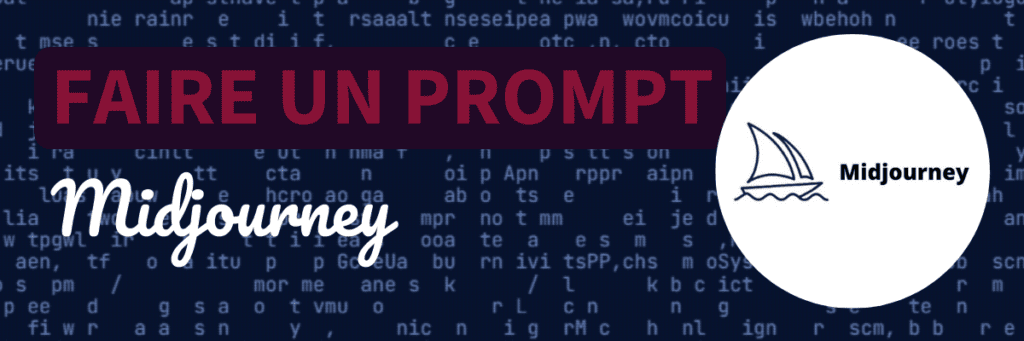Vous cherchez à enregistrer votre écran pour enregistrer une formation en ligne, une vidéo YouTube ou encore pour partager des tutoriels enregistrés avec des membres de votre équipe ?
Découvrez le TOP des logiciels de capture vidéo.
Caractéristiques, avantages, inconvénients, c’est parti pour un tour d’horizon !

- Qu'est-ce Qu'un Logiciel de Capture Vidéo ?
- Tableau de Classement des Logiciels d'Enregistrement d'Écran
- Quel est le Meilleur Logiciel de Capture Vidéo ?
- Quel est le Meilleur Logiciel d’Enregistrement Vidéo Gratuit ?
- Quel Logiciel d’Enregistrement d'Écran pour MAC ?
- Quel Logiciel pour Enregistrer son Écran en Ligne ?
- FAQ
Qu’est-ce Qu’un Logiciel de Capture Vidéo ?
Un logiciel de capture vidéo est un programme informatique spécialement conçu pour enregistrer et capturer des vidéos à partir de diverses sources, telles que des caméras, des écrans d’ordinateur ou même des flux en direct sur Internet. Ces logiciels offrent généralement une gamme de fonctionnalités avancées, telles que la possibilité d’enregistrer des vidéos en haute résolution, d’ajouter des effets spéciaux, de faire du montage vidéo et même de la diffusion en direct sur des plateformes populaires.
Tableau de Classement des Logiciels d’Enregistrement d’Écran
Quel est le Meilleur Logiciel de Capture Vidéo ?
- Camtasia : Meilleur choix pour PC
- Movavi : Meilleur choix pour Débuter
- Loom : Meilleur choix avec version gratuite
- ScreenPal : Meilleur choix multi plateformes
- Wondershare DemoCreator : Meilleur choix pour les événements en direct
- ScreenFlow : Meilleur Choix pour Mac
1. Camtasia
Meilleur Choix pour PC

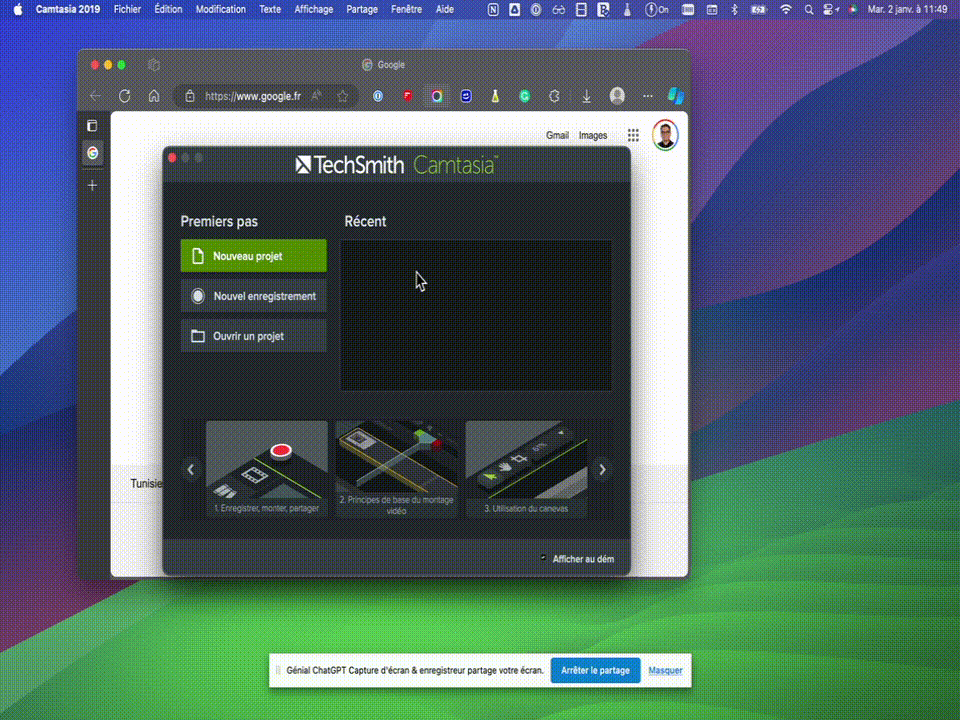
Particuliers, entreprises, écoles, organismes publics et à but non lucratif, Camtasia de TechSmith dispose de tout ce dont vous avez besoin pour capturer des vidéos de grande qualité sur PC.
Fonctionnalités Clés
- Création de différents contenus mémorables (démos vidéos, enregistrements de réunions, vidéos de formation, cours vidéo, enregistrements de webinaires…).
- Enregistrement de l’écran (dans son intégralité, un cadre aux dimensions spécifiques, une zone, une fenêtre ou encore une application).
- Ajout d’effets, de zones de texte, de transitions…
- Importation de votre vidéo instantanément sur Youtube ou dans le dossier de votre choix.
- Intégration de musiques et d’effets sonores libres de droit que vous pouvez choisir dans la bibliothèque Camtasia.
- Transformation de PowerPoint en vidéo.
- La fonctionnalité « glisser-déposer » vous permet d’ajouter, supprimer du texte, de couper et de déplacer des sections très facilement.
- Ajout de sous-titres directement dans vos enregistrements.
Avantages
- Camtasia est très simple d’utilisation (vous pouvez utiliser les modèles de vidéos du logiciel pour vous aider).
- Possibilité d’enregistrer vos styles préférés et les configurations que vous utilisez fréquemment pour gagner du temps.
- Vous avez le choix parmi plus de 100 transitions à utiliser entre vos différentes scènes afin d’améliorer la fluidité de vos vidéos.
- Essai gratuit disponible pour tester l’application.
- Garantie de remboursement disponible pendant 30 jours une fois l’abonnement activé.
- Mises à niveau gratuites pour rester à la pointe des fonctionnalités.
- Assistance technique rapide disponible par e-mail 24 h/24.
- Remises disponibles lorsque vous faites l’acquisition de plusieurs licences.
Inconvénients
- Les vidéos disponibles pour développer vos compétences en matière vidéo sont uniquement disponibles en anglais.
- Le prix de la licence est assez élevé.
- Le logiciel n’est pas adapté si vous souhaitez faire des montages complexes.
- Camtasia nécessite un processeur d'une vitesse minimale de 2,8 GHz avec deux cœurs de processeur. Si votre ordinateur n’est pas assez puissant, vous risquez de ne pas pouvoir utiliser le logiciel.
Tarifs
- Abonnement Individuel : Abonnement annuel à 179,88 $ par utilisateur
- Licence perpétuelle : pour une licence à vie à 299,99 $
Les tarifs sont dégressifs selon le nombre d’utilisateurs, vous pouvez contacter le service des ventes pour en savoir plus.
2. Movavi
Meilleur Choix pour Débuter

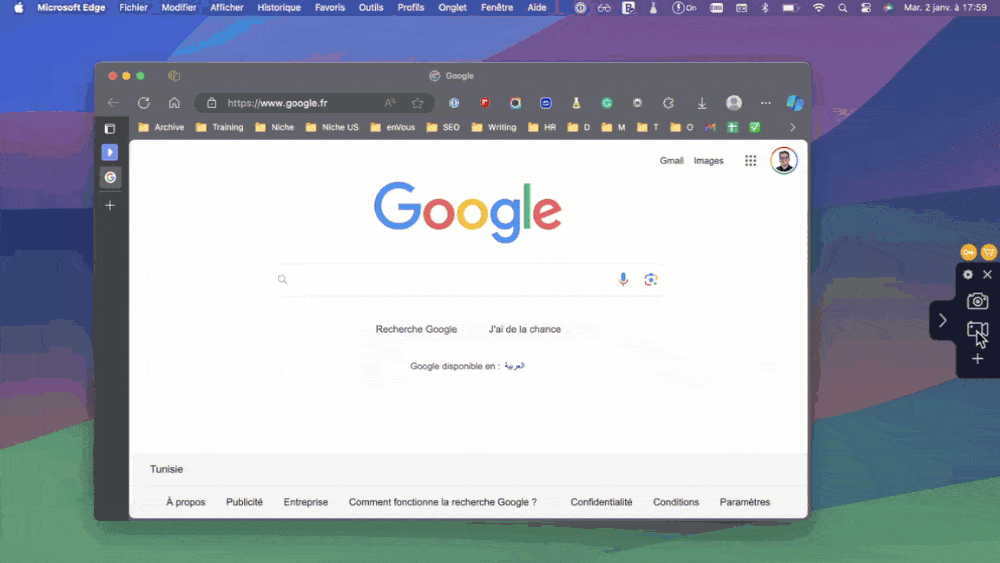
L’essence de Movavi, c’est la volonté de mettre à disposition de tous les porteurs de (petits ou grands) projets vidéo un outil d’édition/création facile à utiliser et performant.
Si votre objectif est d’enregistrer votre écran avec Movavi Screen Recorder, ou de créer des vidéos de qualité, de faire des montages ou encore de mettre au point un diaporama pour un événement particulier : Movavi propose de nombreuses solutions.
Le meilleur choix pour les débutants en vidéo !
Fonctionnalités Clés
- Capture d’écran et de webcam.
- Sélection de zones de capture.
- Enregistrement Full HD ou 4K.
- Création de screencasts.
- Dessin de formes et mise en surbrillance en temps réel.
- Programmation d’enregistrements, même hors ligne.
- Possibilité d’édition simple de la vidéo.
- Fonction de réduction du bruit.
Avantages
- Enregistrement possible de plusieurs flux simultanément.
- Nombreux formats de sortie : MP4, AVI, MOV, MKV, GIF, MP3, PNG, BMP, JPG
- Mises à jour trimestrielles.
- Versions Windows et Mac.
- Version d’essai gratuite de 7 jours.
Inconvénients
- Movavi Screen Recorder n’est pas adapté pour l’enregistrement de sessions de jeux, Movavi recommande Gecata by Movavi.
- Avec la version d’essai gratuite de Movavi Screen Recorder, votre vidéo sera dotée d’un filigrane et vous ne pouvez pas y ajouter de dessin ou de texte à votre vidéo avant de la partager sur YouTube.
Tarifs
Movavi propose l’accès à Movavi Screen Recorder seul ou avec différentes solutions :.
- Movavi Screen Recorder est proposé sous forme d’abonnement annuel à 35,95 € / an ou d’achat à vie, licence, à 58,95 €.
- Movavi Unlimited, disponible sous forme d’abonnement annuel, est au tarif de 587,15 euros / an (promotions régulières). Comme son nom l’indique : les fonctionnalités créatives vidéos/photo y sont sans limites, Screen Recorder y est proposé..
- Movavi Video Suite, à 67,95 euros / an, comprend Screen Recorder, ous donne un accès à l’IA et vous permet de créer votre contenu muiltimédia.
Pour tester ces outils, vous bénéficiez d’une période d’essai de 7 jours, avec les fonctionnalités essentielles de l’enregistrement vidéo et un filigrane ajouté automatiquement à vos vidéos sortantes.
3. Loom
Meilleur Choix avec Version Gratuite
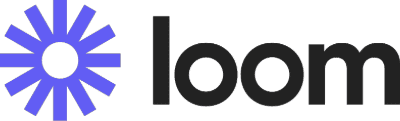
(5 min / vidéo)
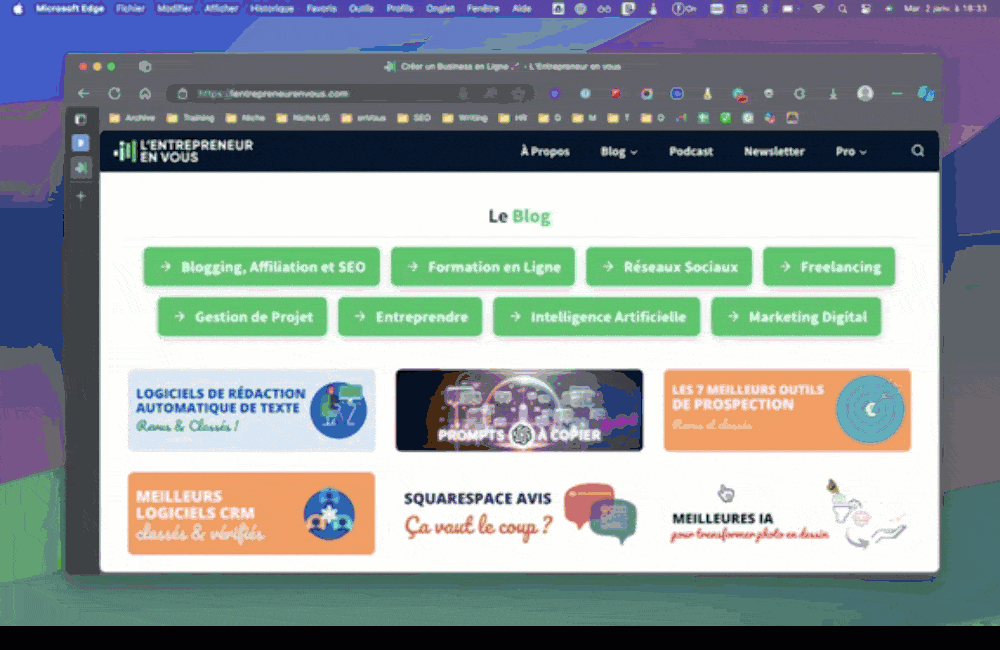
Il s’adresse principalement aux entreprises et aux professionnels qui cherchent à réaliser des enregistrements d’écrans rapides et directement. Loom fonctionne depuis votre navigateur web pour enregistrer aussi bien un site web qu'une application sur votre ordinateur.
Fonctionnalités Clés
- Partage de votre vidéo dans Slack, Sketch, Segma… Partout où se trouve votre équipe.
- Personnalisation de votre vidéo (ajout de call to action, dessins, animations).
- Envoi et réception de commentaires afin de faciliter la collaboration avec vos équipes. Possibilité également de réagir avec des émojis.
- Création d’un espace de partage qui permet de collecter et d'organiser toutes les informations dont votre équipe a besoin.
Avantages
- Application disponible sur Mac, Windows, iOS et Android.
- Possibilité d’ajouter une protection à votre vidéo en demandant un mot de passe aux personnes qui souhaitent la visionner.
- Loom a de très bons retours clients. Plus de 14 millions de personnes lui font confiance (Netflix, Hubspot, Lacoste…).
- Une extension Chrome est disponible.
- Différentes fonctionnalités ont été pensées pour les professeurs et étudiants afin de communiquer facilement à travers la vidéo.
- Et enfin, l’un des principaux avantages : la version 100 % gratuite.
Inconvénients
- L’application et les différentes ressources disponibles sont en anglais,
- Possibilité de communiquer avec le support client uniquement via le formulaire de contact, pas de chat disponible,
- L’annotation sur écran est disponible uniquement sur l’application de bureau,
- Options d’édition limitées.
Tarifs
- Une première option 100 % gratuite qui vous permet de créer jusqu'à 25 vidéos /utilisateur. (Vidéo de 5 minutes).
- Une option business à 12,5 $ / mois (paiement annuel) pour des vidéos et temps d'enregistrement en illimité.
- Et une option entreprise (tarif sur mesure en contactant le service clients).
4. ScreenPal (ex. Screencast-O-Matic)
Meilleur Choix Multi Plateformes

(15 min / vidéo)
ScreenPal est l'une des rares solutions Cross plateformes : Windows, Mac, iPhone, iPad, Android, et même Chromebook.
Fonctionnalités Clés
- Création d’enregistrements vidéo.
- Édition de vidéos en ajoutant des effets, textes, formes, images, animations…
- Automatisation des sous-titres.
- Génération d’un lien pour partager votre travail.
Avantages
- Disponible sur Windows, Mac and iOS, Android et Chromebook.
- Aucun compte requis pour utiliser l’application.
- Logiciel d’enregistrement simple et intuitif.
- Accès à la bibliothèque d’images et de vidéos libres de droit.
- L’hébergement cloud vous fait bénéficier d'un nombre illimité de téléchargements et d'outils de collaboration sans publicité.
- Application disponible sur l’App Store et Google Play.
- Abonnement gratuit disponible.
Inconvénients
- Logiciel disponible en anglais.
- ScreenPal nécessite obligatoirement une connexion Internet.
Tarifs
- SOLO DELUXE : à 3 $ / mois pour créer, éditer, des vidéos en illimité de n'importe où.
- SOLO PREMIER : 6 $ / mois qui vous permet en plus d'accéder à un stock illimité de médias pour personnaliser vos vidéos et de bénéficier d'un hébergement vidéo sécurisé.
- SOLO MAX : à 10 $ / mois qui permet en plus d'accéder à une fonctionnalité de sondages vidéo, à des analyses avancée et à une bibliothèque premium d'images et musicale
- TEAM BUSINESS : Abonnement Team pour 3 personnes ou plus à 8 $ / mois par utilisateur pour travailler en équipe.
5. Wondershare DemoCreator
Meilleur Choix pour Événement LIVE

Wondershare DemoCreator est le video recorder qui permet aussi de faire des captures d'écran enregistrées de haute qualité.
Fonctionnalités Clés
- Capture d’écran intuitive et en haute qualité.
- Personnalisation de votre capture vidéo grâce à des effets vidéos, montages, effets de mouvement et ressources d’annotation…
- Reconnaissance faciale grâce à l'intelligence artificielle pour dynamiser votre enregistrement.
- Marquage des nœuds d’enregistrement importants dans le cadre d’une édition ultérieure.
- Exportation de vos clips vidéo après l’enregistrement ou édition vers Youtube dans différents formats (MP4, MOV, GIF, AVI, WMV…).
- Ajout d’un filigrane personnalisé pour protéger les droits d’auteur de votre vidéo.
- Modification des vidéos (rognage les vidéos, modification de la vitesse…).
Avantages
- Logiciel disponible sur Windows et Mac.
- Différentes options disponibles pour créer une vidéo époustouflante (différents types de curseurs disponibles, fonction de zoom et de panorama, outils d’annotation, 70 effets de transition…).
- Interface d’édition conviviale et intuitive qui rend le processus de montage clair et concis.
- Essai gratuit disponible.
- Possibilité de choisir la tarification à vie.
- Les tarifs pour les abonnements premium sont avantageux.
Inconvénients
- Les guides d’utilisation sont uniquement disponibles en anglais.
- Certains utilisateurs ont remarqué que lorsque l’enregistrement vidéo se termine, la caméra s’éteint, mais le micro reste allumé, ce qui peut poser un souci de confidentialité.
Tarifs
- Trois tarifs sont proposés pour les usages individuels : le plan trimestriel à 11,99 €. le plan annuel à 31,99 €. et le plan perpétuel à 55,99 €.
- Pour les équipes et entreprises : le plan annuel est proposé à partir de 69,99 € pour 1 utilisateur, les entreprises peuvent prendre contact avec l'équipe commerciale pour affiner leur offre.
6. ScreenFlow
Meilleur Choix pour Mac
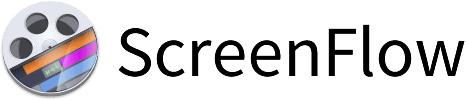
ScreenFlow est le logiciel de capture vidéo pour les utilisateurs des produits Apple.
Fonctionnalités Clés
- Montage vidéo.
- Personnalisation de vos vidéos avec des transitions, animations de texte, animations vidéo, annotations à main levée et plus encore.
- Capture d’écran vidéo.
- Partage des vidéos grâce à un lien, directement sur les réseaux sociaux et sur différentes plateformes comme Imgur, Wistia, Youtube, Vimeo…
- Organisation de vos vidéos avec des marqueurs, des étiquettes de couleur et un accès complet aux fichiers multimédias stockés sur votre ordinateur.
- Ajout de sous-titres sur vos vidéos.
- Création de GIF animés.
Avantages
- Essai gratuit disponible.
- Accès à une bibliothèque de filtres vidéo.
- Possibilité d’enregistrer plusieurs écrans à la fois.
- Accès à plus de 500 000 images, clips audio et vidéos.
- Interface intuitive qui permet de créer une vidéo en quelques minutes seulement.
- Différents modèles sont disponibles pour faire gagner du temps.
Inconvénients
- Logiciel disponible uniquement sur certains produits Apple.
- Les prix des logiciels sont élevés.
- Il n'est possible de bénéficier du support client que si vous avez souscrit au service Premium.
Tarifs
- ScreenFlow : le premier abonnement est au prix de 169 $.
- ScreenFlow Super Pak : le deuxième abonnement est à 229 $, il comprend l'accès à une bibliothèque de média (photo, audio et vidéo) pendant 1 an.
- ScreenFlow Super Pak + : le troisième abonnement est à 259 $ et inclut une assistance premium pendant 1 an.
Quel est le Meilleur Logiciel d’Enregistrement Vidéo Gratuit ?
Si vous recherchez un logiciel d’enregistrement vidéo gratuit et simple d'utilisation, choisissez Loom pour créer et partager vos vidéos.
Pour un outil plus complet, mais un peu plus compliqué à prendre en main, vous pouvez vous tourner vers OBS Studio (Open Broadcaster Software).
Quel Logiciel d’Enregistrement d'Écran pour MAC ?
ScreenFlow est l'enregistreur du marché le plus adapté pour faire un enregistrement d'écran sur MAC.
Quel Logiciel pour Enregistrer son Écran en Ligne ?
Si vous voulez utiliser un logiciel d’enregistrement vidéo en ligne, ScreenPal s’adresse à tout le monde : joueurs en ligne, écoles, particuliers et professionnels, etc.
FAQ
You are currently viewing a placeholder content from Facebook. To access the actual content, click the button below. Please note that doing so will share data with third-party providers.
More Information